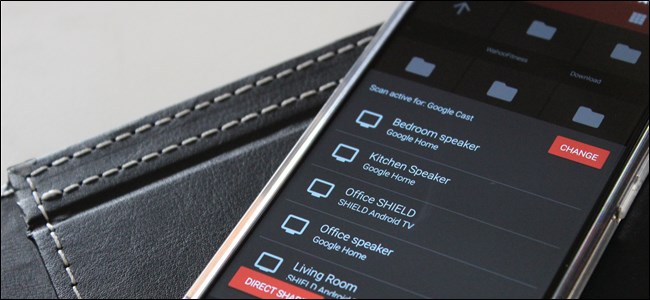Naprawdę łatwo jest przesyłać takie rzeczy jak YouTube iFilmy Netflix z telefonu z Androidem na Chromecasta, ale co z filmami przechowywanymi w telefonie lub nawet w sieci domowej? Czytaj dalej, gdy pomagamy ciekawskiemu czytelnikowi przesyłać pliki z jego telefonu na duży ekran.
Drogi maniaku instruktażowym,
Zacząłem codziennie używać mojego Chromecasta na YouTube i Netflix, ale czy ograniczam się do specjalnych aplikacji multimedialnych z wbudowaną funkcją Chromecast? Czy mogę rzucić? byle co z mojego telefonu z Androidem na HDTV? Przez lata korzystałem z różnych pakietów sprzętowych centrum medialnego, ale byłoby super cholernie niesamowite, gdybym mógł po prostu wykopać rzeczy z telefonu lub z udziału sieciowego w mojej domowej sieci bezpośrednio na Chromecasta.
Czy jest aplikacja, która może sprawić, że ta magia się wydarzy?
Z poważaniem,
Szalony Castin
Z pewnością wybrałeś odpowiedni czas, aby tego chciećposzerz swoje horyzonty Chromecasta. Nasza ulubiona aplikacja do eksplorowania plików na Androida ES File Explorer niedawno zaktualizowała i wydała wtyczkę Chromecast. Jest fantastyczny, ponieważ pozwala nie tylko przesyłać strumieniowo dowolny kompatybilny format plików audio / wideo z telefonu (niezależnie od tego, czy znajduje się on w pamięci wewnętrznej, karcie SD lub podłączonej pamięci), ale umożliwia także przesyłanie strumieniowe dowolnego zgodnego źródła multimediów, które można dostęp przez ES File Explorer (który obejmowałby udziały sieciowe, o których mówisz).
ZWIĄZANE Z: Chromecast to więcej niż strony internetowe: 4 typy plików, które można wyświetlać w Chrome
Istnieją inne aplikacje, w rzeczywistości więcej niż kilkaSklep Play, który pozwala przesyłać strumieniowo lokalne media z urządzenia do Chromecasta, ale często są niestabilne, od programistów, którzy nie pracowali tak długo, jak ES Apps, zwykle nie działają dobrze na różnych platformach sprzętowych i cierpią z powodu wiele innych problemów. Zamiast przyzwyczajać się do korzystania z programu, który może nigdy nie zostać zaktualizowany (lub który często nie działa od razu po uruchomieniu), z przyjemnością korzystamy z nowej wtyczki do programu ES File Explorer.
Rzućmy okiem na to, jak łatwo ES FileNowa wtyczka Explorera to sprawia. Jeśli nie masz go jeszcze w telefonie, poświęć chwilę, aby go pobrać. Jeśli już go masz, zaktualizuj go. Następnie uruchom go i przejdź przez interfejs eksploratora plików do pliku, który chcesz przesłać strumieniowo do Chromecasta.
Wybierz plik, który chcesz przesłać do Chromecasta, naciskając długo nazwę pliku, a następnie kliknij przycisk „Więcej” w dolnym rogu.

Kliknij opcję Chromecast w menu Więcej. Ponieważ po raz pierwszy wywołujesz wtyczkę Chromecast, pojawi się monit o jej pobranie (jest to mały plik ze Sklepu Play. Kliknij Tak, aby go pobrać.
Po instalacji powtórz ten sam proces, klikając ponownie Więcej -> Chromecast. Wszystkie Chromecasty widoczne dla Twojego urządzenia będą widoczne dla Ciebie w menu Eksploratora plików ES.

Podobnie jak Ty, lubimy Chromecasta (na tyle, aby umieścić go prawie wszędzie). Po dokonaniu wyboru natywny odtwarzacz ES File Explorer otworzy się, ale z tym komunikatem.

Plik zacznie się jednocześnie odtwarzaćTwój Chromecast połączył HDTV. Wtyczka ES File Explorer oferuje proste, czytelne wyświetlanie na ekranie nazwy pliku oraz podstawowych poleceń cofania, wstrzymywania / odtwarzania, przewijania do przodu i przewijania, które odzwierciedlają to, co widzisz na ekranie urządzenia z Androidem.
To już wszystko! Ciesz się strumieniowaniem całej zawartości dostępnej przez ES File Explorer na Chromecasta!
Masz pilne pytanie techniczne? Napisz do nas e-mail na ask@howtogeek.com, a my dołożymy wszelkich starań, aby na nie odpowiedzieć.